Apple 不斷開發操作系統和本機應用程序 Mac, iPhone si iPad. 的最新版本 iOS, macOS si iPadOS 為生產力帶來有用的消息。 Remind Me, Scheduled Send si Undo Send in 郵件 它們是非常有用的功能,當我們 依賴於電子郵件 工作或業務。
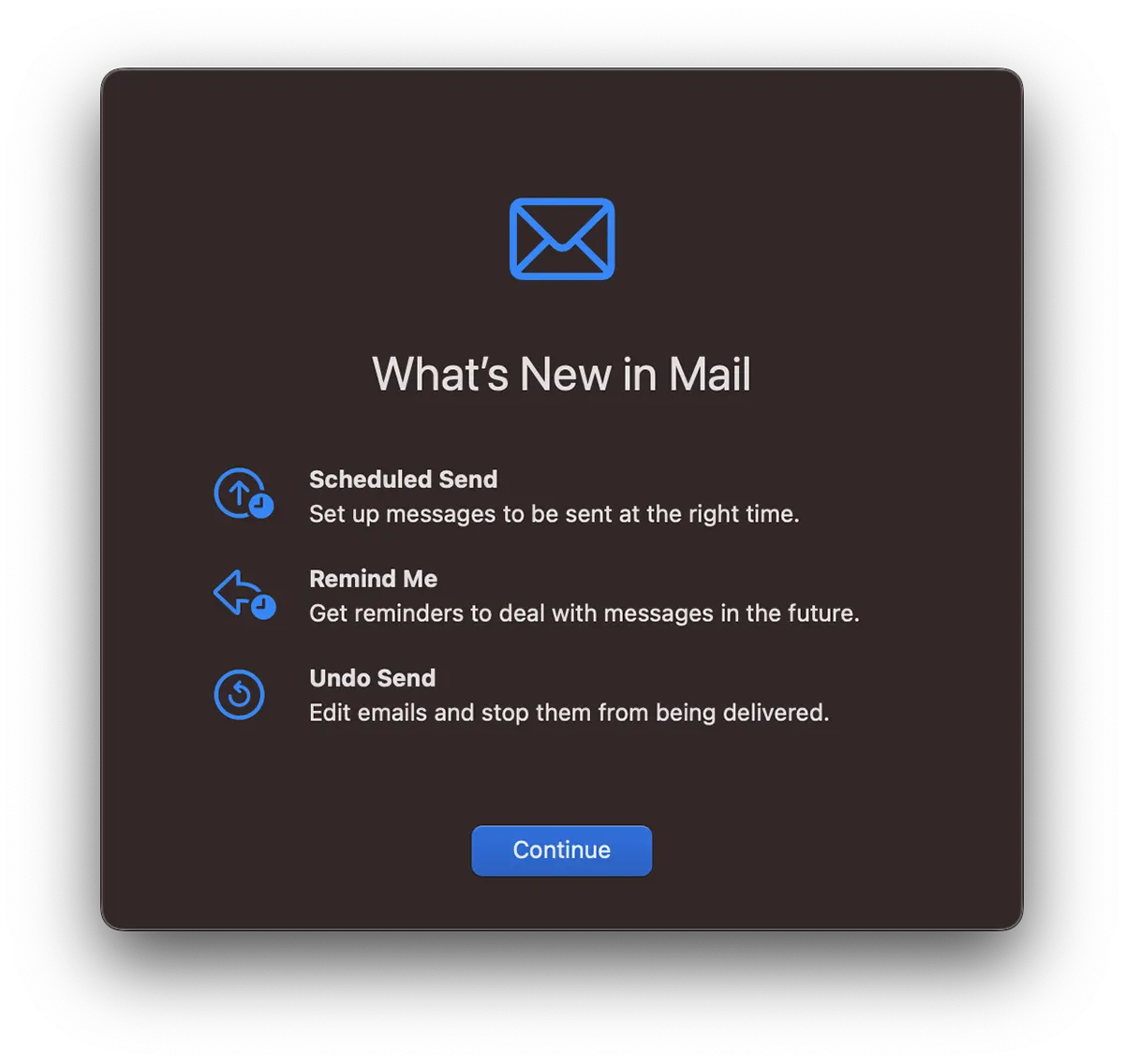
目錄
新功能 Remind Me, Scheduled Send si Undo Send 在 Mac 上的郵件中
對於熟悉 Microsoft Outlook 甚至 Mozilla Thunder 的人來說,這三個功能並不是創新或新事物bird. 他們受到球迷的歡迎 Apple 沉迷於郵件。 正如預期的那樣,在設備上運行最好的應用程序 Apple. 作為一個小括號,在 Mac 使用超過 15 年的時間裡,唯一在給定時間給我錯誤的應用程序是 OneDrive(由 Microsoft 提供)。
Scheduled Send
Scheduled Send 要么 ”Send Later” 因為這個選項在其他郵件應用程序中是已知的,它允許我們設置發送消息的日期和時間。 撰寫郵件並輸入收件人地址後,我們設置應發送郵件的日期和時間。 更簡單地說,它是電子郵件消息的預定發送。 更多的 詳情在這裡.
Undo Send
Undo Send 是一個非常有用的選項,當按下發送發送消息後,我們意識到我們忘記更正某些內容、填寫或只是在收件人地址中犯了錯誤。 Undo Send 將取消已發送消息的發送。
在郵件應用程序的設置中 macOS在 iPhone 或 iPad 上,我們可以設定 10 秒、20 或 30 秒的時間間隔,在此期間我們可以取消從郵件應用程式發送訊息。
該選項被稱為 Undo Send Delay 我們在 iPhone 上找到它 Settings → Mail → Undo Send Delay.
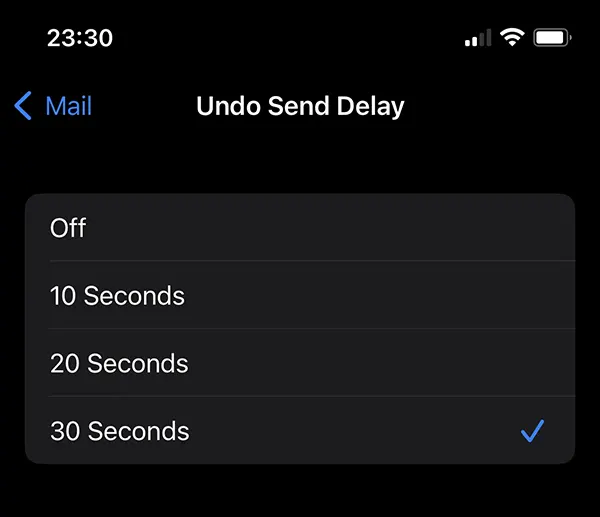
Remind Me
Remind Me 它也是提高生產力的有用選擇。 當我們無法給予必要的關注時,我們可能會通過電子郵件收到重要信息。
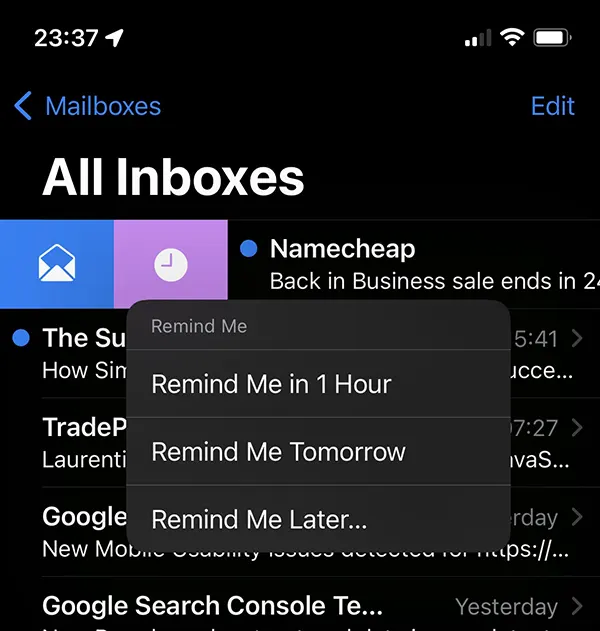
我們可以選擇在一小時內、明天或在我們設定的日期和時間收到有關所選消息的通知。 例如,如果我們在下班後收到一封關於工作的電子郵件,我們可以選擇在第二天回到辦公室時通過通知提醒我們。
所以 Remind Me, Scheduled Send si Undo Send in 郵件 對於辦公和生產力,有三個非常有用的功能。
這些新選項 Remind Me, Scheduled Send si Undo Send in 郵件 可在 iOS 16 作業系統使用, iPadOS 16和 macOS Ventura 或更新的版本。

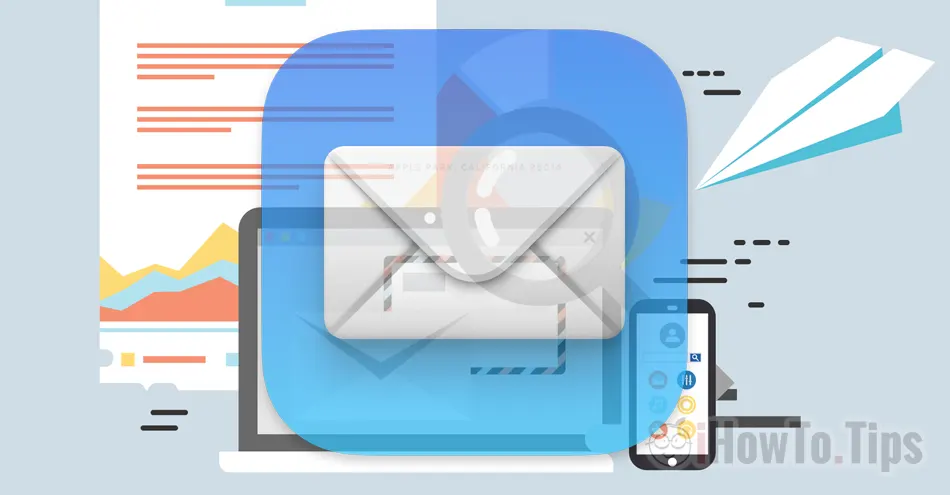










最後,一個非常有用的功能,尤其是提醒功能。 經常發生我通過郵件收到重要消息而忘記它們的情況。 展望 Mac 不如本機郵件應用程序強大。